Lorsque vous tentez de lancer un jeu via la plateforme Steam, il est possible que vous rencontriez le code d’erreur 51, accompagné du message « Le jeu n’a pas pu démarrer ». Cette erreur est relativement fréquente et peut survenir avec divers jeux, tels que Skyrim ou Dota. Généralement, ce problème survient lorsque vous utilisez une version obsolète de Steam ou un jeu qui n’est pas à jour. Si vous vous trouvez dans cette situation, ne vous inquiétez pas, vous êtes au bon endroit ! Ce guide complet vous propose des solutions pour résoudre ce problème.
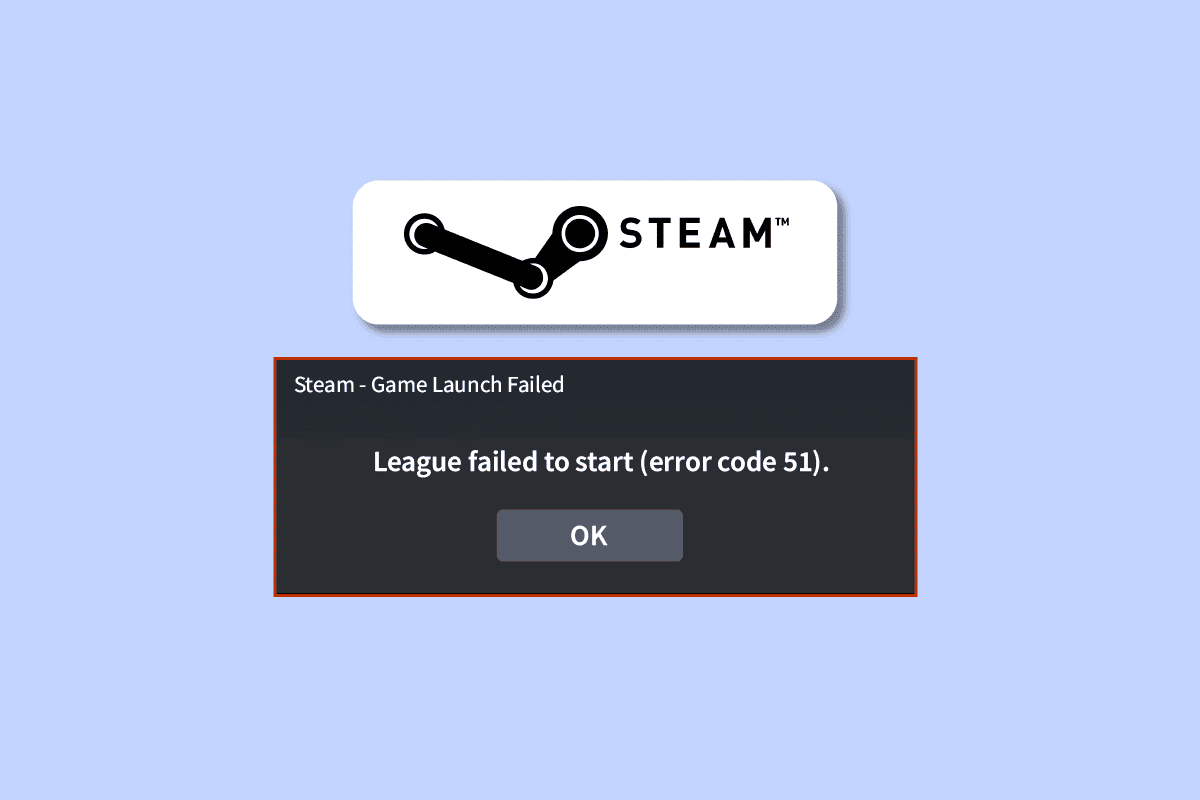
Solutions pour corriger le code d’erreur Steam 51 sous Windows 10
Si le code d’erreur 51 de Steam vous pose problème sur votre ordinateur Windows 10, voici une liste des causes potentielles à analyser attentivement pour résoudre la situation :
- Votre PC ne répond pas aux exigences minimales du jeu, ou vous utilisez une version de Steam avec des droits d’administrateur.
- Un autre programme en arrière-plan peut interférer avec le bon déroulement du jeu.
- Vous utilisez des pilotes graphiques non vérifiés ou obsolètes.
- Les paramètres graphiques du jeu sont incorrectement configurés.
- Votre système peut être infecté par des logiciels malveillants ou des virus.
- Le framework .NET et le système d’exploitation ne sont pas mis à jour avec leurs dernières versions.
- La version de DirectX n’est pas à jour.
- L’overclocking de votre matériel peut être un facteur.
- Un fichier d’installation du jeu mal configuré ou corrompu peut être à l’origine du problème.
- Les fichiers redistribuables Microsoft C++ peuvent être incompatibles avec le jeu ou votre PC.
Voici quelques méthodes de dépannage qui devraient vous aider à corriger l’erreur 51. Suivez-les dans l’ordre indiqué, et avec un peu de chance, vous trouverez la solution dès les premières étapes !
Méthode 1 : Dépannage de base
Avant d’essayer d’autres solutions, commencez par ces quelques vérifications de base qui peuvent corriger l’erreur en quelques clics.
1A. Désactiver l’overclocking
De nombreux ordinateurs haut de gamme proposent l’option d’overclocking, qui permet d’obtenir des performances supérieures aux spécifications d’origine. Cela consiste à faire fonctionner la carte graphique ou le processeur à une vitesse plus élevée que celle prévue par le fabricant. L’overclocking peut engendrer une surchauffe du système. L’ordinateur détecte alors cette surchauffe et ajuste la vitesse d’horloge à la normale jusqu’à ce que le refroidissement soit effectif. Une fois refroidi, la vitesse d’horloge est à nouveau augmentée. Cela peut améliorer les performances de votre ordinateur, en particulier si vous ne possédez pas une machine très puissante.
1B. Fermer les processus d’arrière-plan inutiles
De nombreux processus s’exécutant en arrière-plan peuvent entrer en conflit avec Steam. Ces programmes peuvent contribuer à l’apparition de l’erreur 51. Consultez notre guide « Comment terminer une tâche sous Windows 10 » pour fermer les processus d’arrière-plan indésirables.
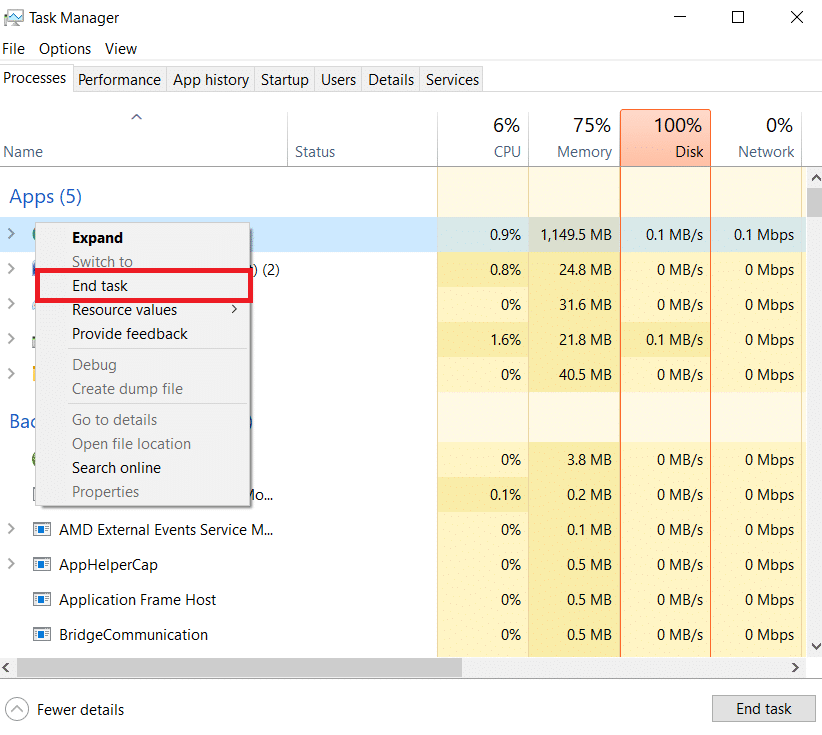
1C : Modifier la priorité du jeu Steam
La priorité d’une application ou d’un processus indique à l’ordinateur son importance relative par rapport aux autres lors de l’allocation des ressources. La priorité par défaut est « normale » pour toutes les applications, sauf les processus systèmes. Steam peut générer des erreurs s’il ne reçoit pas suffisamment de ressources.
1. Faites un clic droit sur la barre des tâches, puis choisissez « Gestionnaire des tâches ».
2. Localisez le processus Steam dans la liste.
3. Faites un clic droit sur le processus Steam et dans « Définir la priorité », choisissez « Haute ». Vérifiez si cela résout le problème.
Remarque : Soyez prudent lorsque vous modifiez les priorités car une mauvaise configuration peut rendre votre système instable ou très lent.
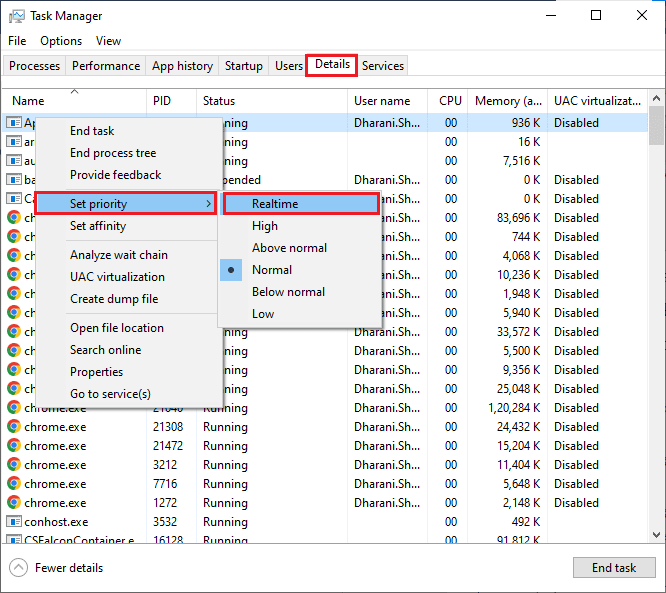
4. Fermez le Gestionnaire des tâches, redémarrez votre ordinateur et vérifiez si le problème est résolu.
1D : Paramétrer les performances élevées
Vous pouvez également optimiser votre jeu en définissant le plan d’alimentation sur « Performances élevées ». Ces plans d’alimentation sont conçus pour gérer les paramètres d’alimentation des ordinateurs portables. Voici comment activer ce paramètre :
1. Appuyez simultanément sur les touches Windows + I pour ouvrir les paramètres Windows.
2. Faites défiler la liste et cliquez sur « Système ».
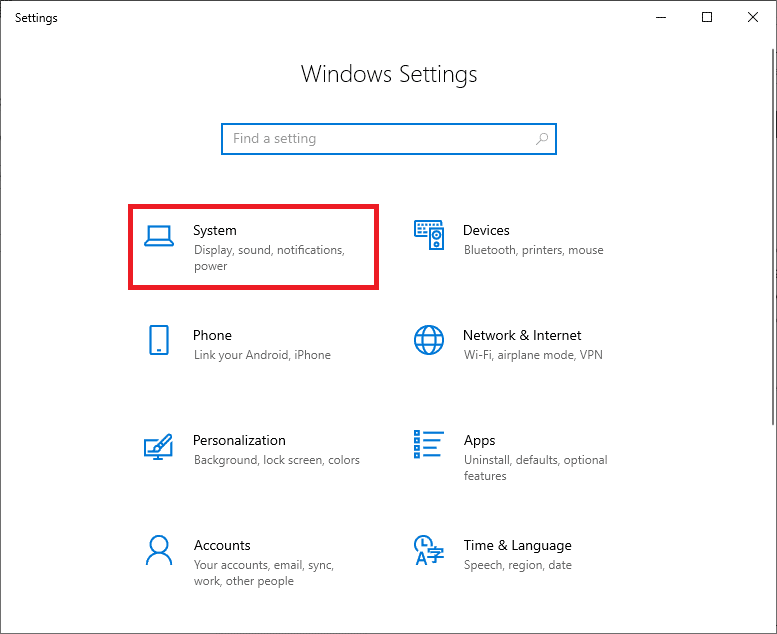
3. Sélectionnez « Alimentation et mise en veille », puis cliquez sur « Paramètres d’alimentation supplémentaires » sous « Paramètres associés ».
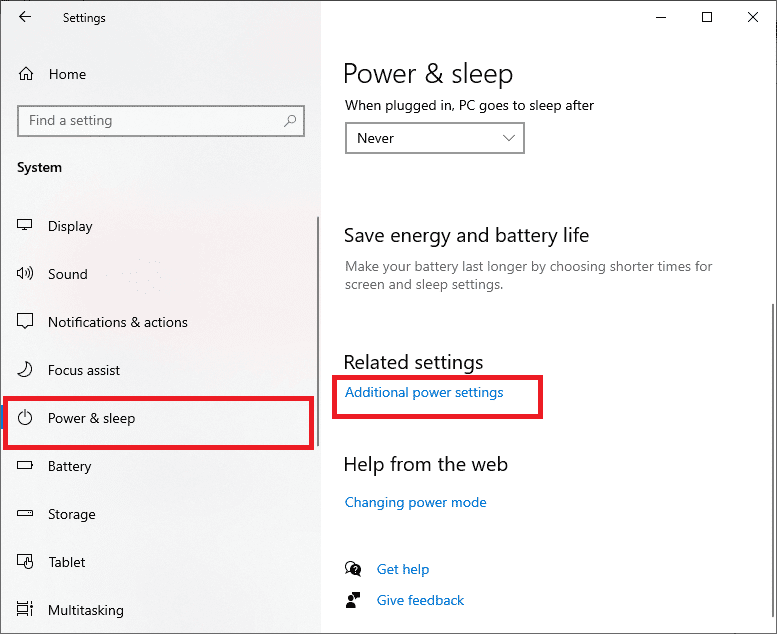
4. Choisissez l’option « Performances élevées » sous « Choisir ou personnaliser un mode de gestion de l’alimentation ».
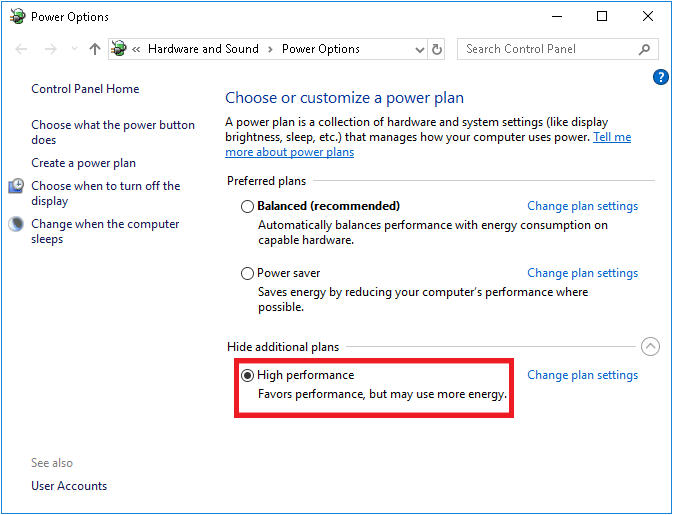
Après avoir optimisé votre système, vérifiez si cela a permis de corriger l’erreur 51.
De même, il est crucial que votre jeu soit à jour pour éviter tout conflit. Tant que votre jeu n’est pas mis à jour, vous risquez de ne pas pouvoir vous connecter correctement aux serveurs de jeu. Pour mettre à jour un jeu, suivez ces étapes :
1. Lancez l’application Steam et accédez à « Bibliothèque ».
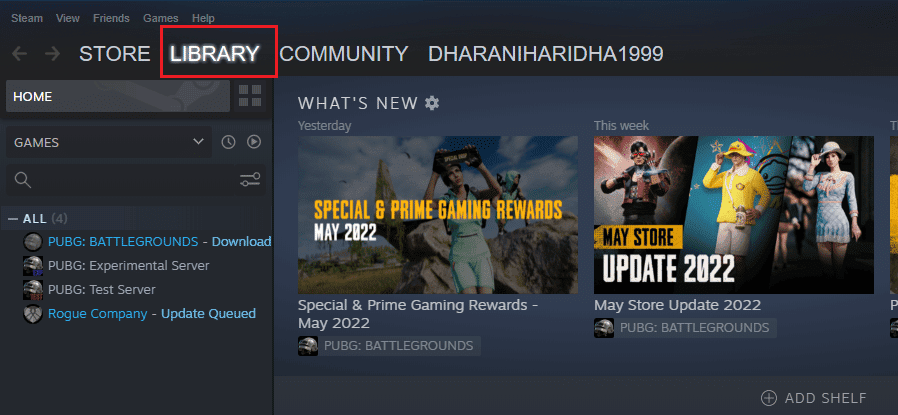
2. Cliquez sur l’onglet « Accueil » et recherchez votre jeu.
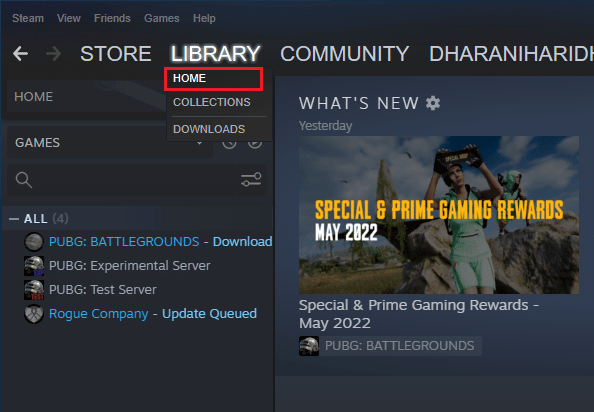
3. Faites un clic droit sur le jeu, puis sélectionnez « Propriétés… ».
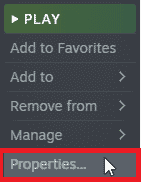
4. Allez à l’onglet « Mises à jour » et vérifiez si des mises à jour sont disponibles. Le cas échéant, suivez les instructions à l’écran pour télécharger les dernières mises à jour.
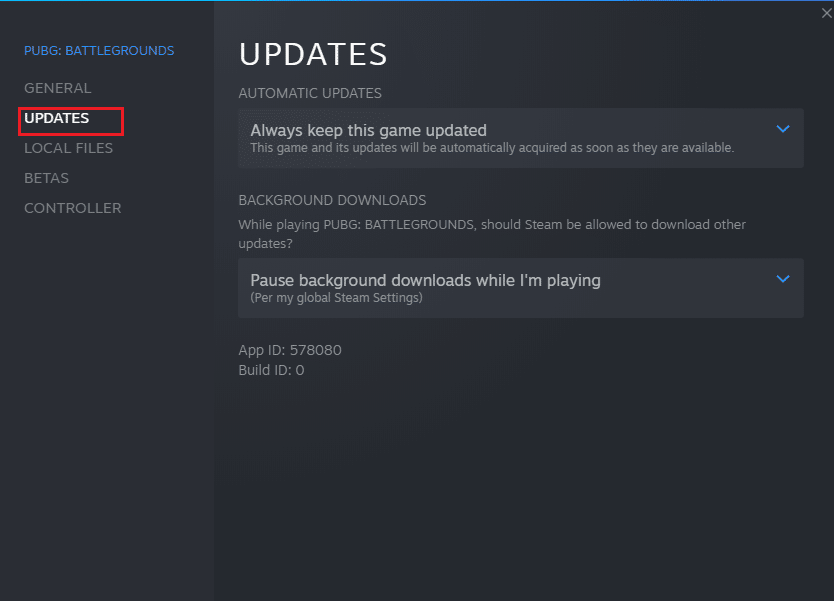
Après la mise à jour, vérifiez si le code d’erreur sur Steam est corrigé.
1F : Désactiver les optimisations plein écran
Certains utilisateurs ont signalé que la désactivation des optimisations plein écran avait permis de résoudre le problème. Voici comment procéder :
1. Lancez Steam et cliquez sur « Bibliothèque ».
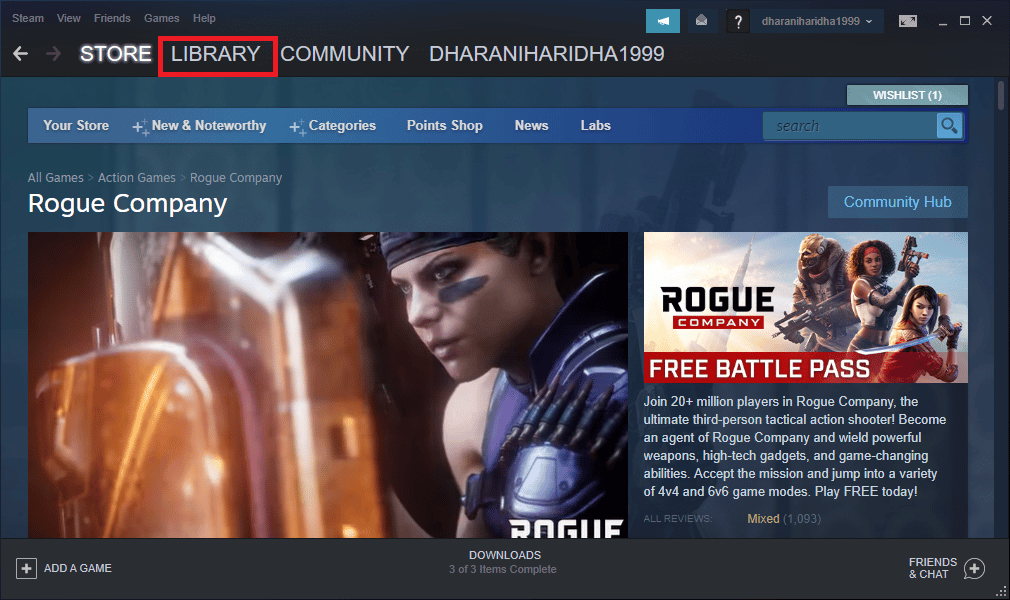
2. Faites un clic droit sur n’importe quel jeu Steam, puis choisissez « Propriétés ».
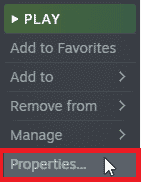
3. Allez dans l’onglet « Général » puis cliquez sur « DÉFINIR LES OPTIONS DE LANCEMENT… ».
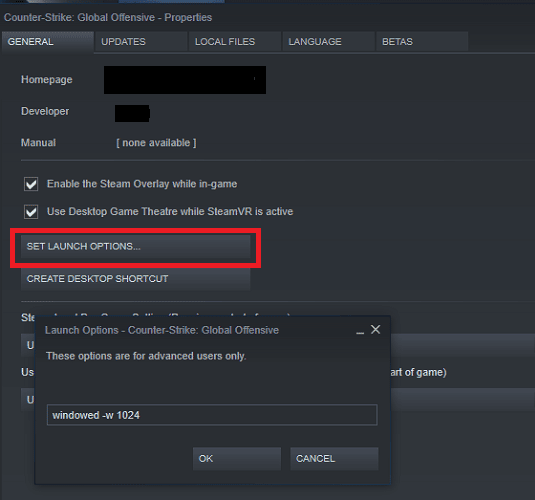
4. Une nouvelle fenêtre s’ouvrira avec un avertissement. Pour lancer le jeu en mode fenêtré, tapez le paramètre « -windowed ».
5. Enregistrez les modifications en cliquant sur « OK » et fermez la fenêtre des propriétés.
6. Relancez le jeu et assurez-vous qu’il fonctionne en mode fenêtré. Si ce n’est pas le cas, retournez dans « Définir les options de lancement » et entrez les paramètres suivants :
–windowed -w 1024
7. Enregistrez les modifications en cliquant sur « OK ».
Ce paramètre forcera le jeu à se lancer en mode fenêtré.
1G : Vérifier l’intégrité des fichiers du jeu
Dans de nombreux cas, des fichiers de jeu peuvent être manquants, corrompus ou les installations peuvent être incomplètes. L’erreur 51 peut également apparaître si le processus de mise à jour est interrompu ou si les fichiers du jeu sont déplacés. Dans cette méthode, vous utiliserez la fonctionnalité intégrée de Steam pour vérifier l’intégrité du jeu. Si l’application détecte des problèmes, les fichiers seront remplacés. Consultez notre guide sur la vérification de l’intégrité des fichiers de jeu sur Steam.
Remarque : Les étapes sont similaires si vous utilisez une autre plateforme de publication de jeux.
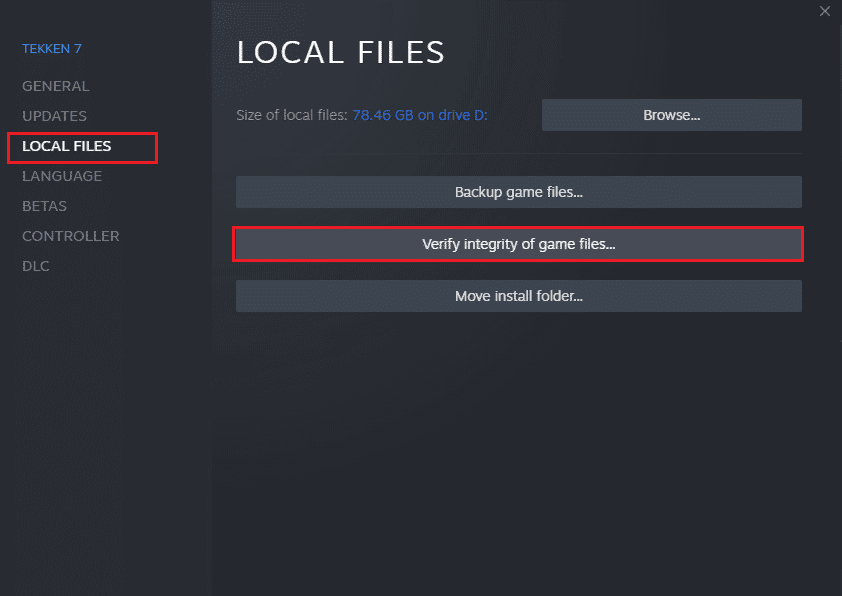
1H. Mettre à jour Windows
Les bugs sur votre PC ne peuvent être corrigés qu’après une mise à jour de Windows. Microsoft publie des mises à jour régulières pour corriger les bugs, ce qui peut résoudre l’erreur 51. Assurez-vous que votre système d’exploitation Windows est à jour. En cas de mises à jour en attente, consultez notre guide « Comment télécharger et installer la dernière mise à jour de Windows 10 ».
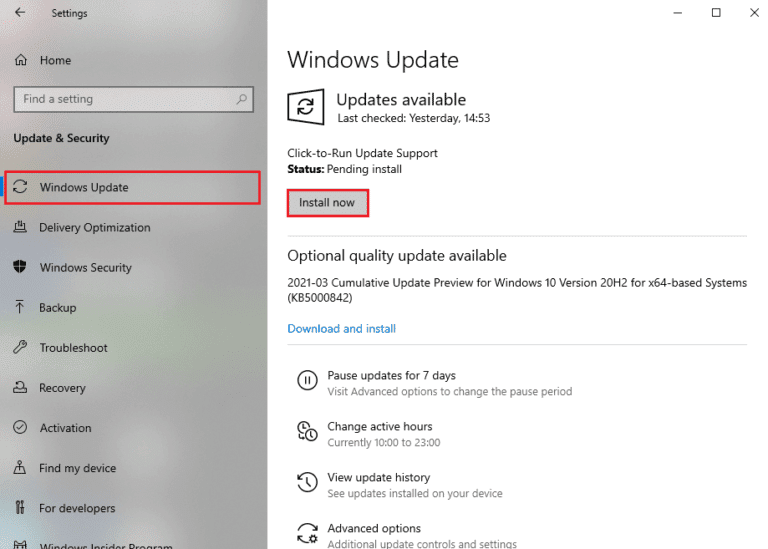
Après avoir mis à jour votre système d’exploitation, vérifiez si le jeu fonctionne correctement.
Méthode 2 : Exécuter Steam en tant qu’administrateur
Certains utilisateurs ont signalé que l’exécution de Steam en tant qu’administrateur peut résoudre l’erreur 51. Voici comment faire :
1. Faites un clic droit sur le raccourci Steam sur votre bureau.
2. Cliquez sur « Propriétés ».
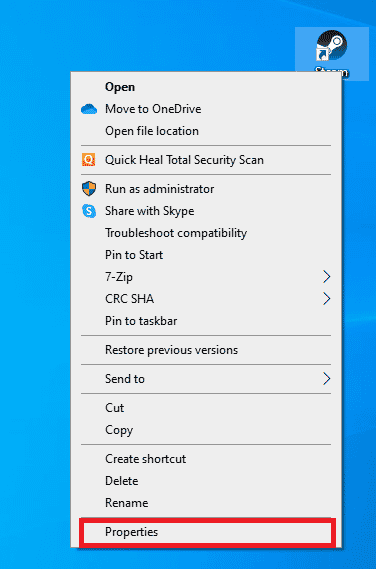
3. Dans la fenêtre des propriétés, allez à l’onglet « Compatibilité ».
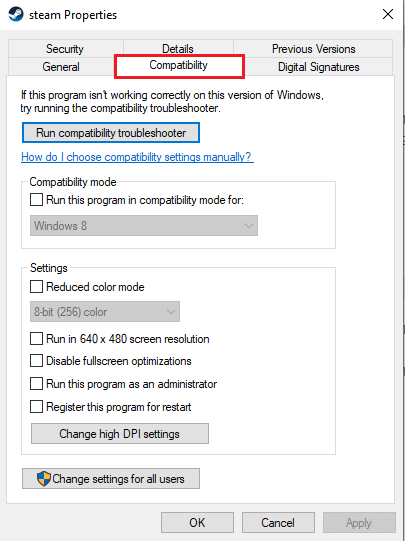
4. Cochez la case « Exécuter ce programme en tant qu’administrateur ».
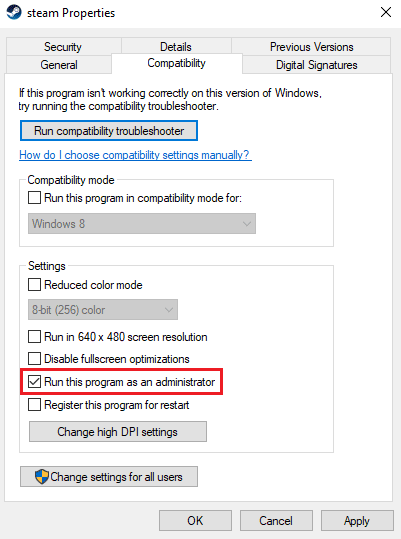
5. Cliquez sur « Appliquer », puis sur « OK » pour enregistrer les modifications.
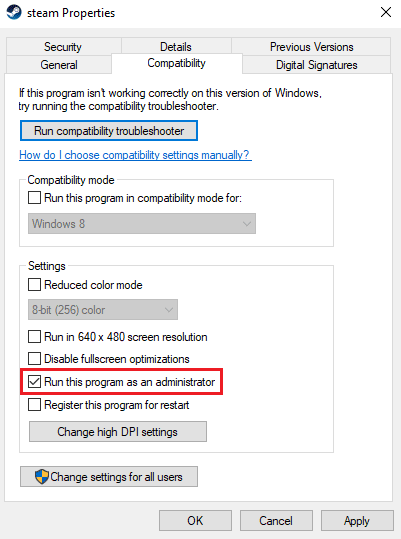
Méthode 3 : Vider la configuration de Steam
Vous pouvez essayer de résoudre l’erreur 51 en vidant la configuration de Steam. Voici les étapes à suivre :
1. Fermez complètement le client Steam.
2. Appuyez simultanément sur les touches Windows + R pour ouvrir la boîte de dialogue « Exécuter ».
3. Tapez `steam://flushconfig` puis cliquez sur « OK ».
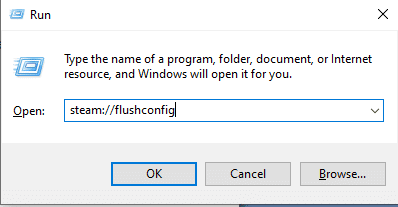
4. Dans l’invite qui s’affiche, cliquez sur « OK » pour confirmer.
5. Redémarrez votre PC.
6. Ouvrez l’explorateur de fichiers en appuyant simultanément sur les touches Windows + E.
7. Allez à l’emplacement suivant :
C:program files (x86)Steam
8. Localisez le fichier `Steam.exe` (ou `Steam`) et lancez-le en vous reconnectant.
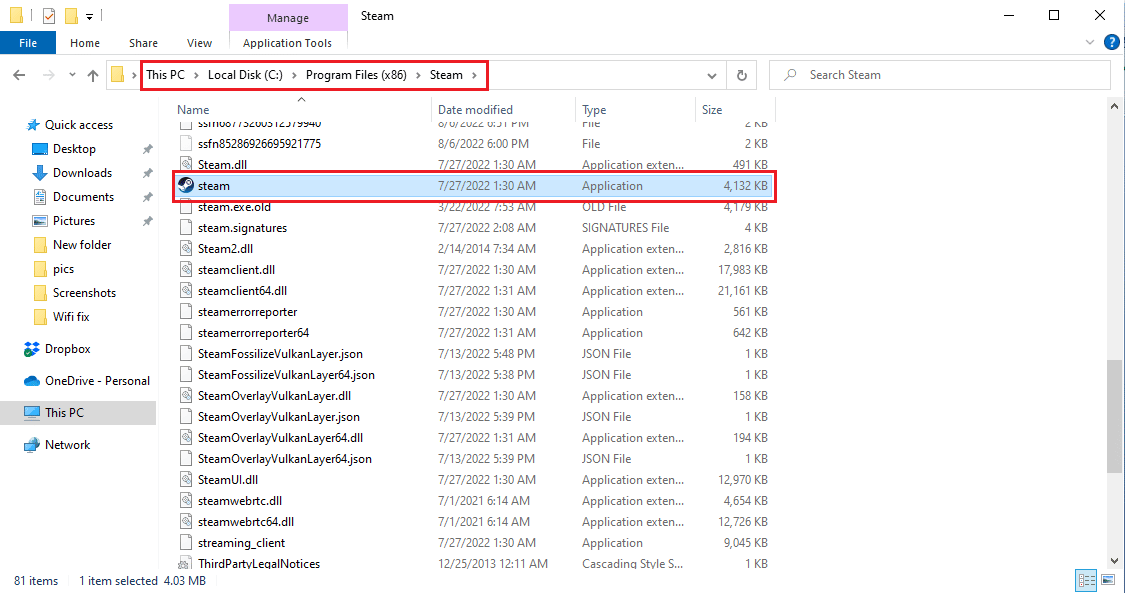
Méthode 4 : Mettre à jour Steam
Si vous utilisez une version obsolète de Steam, cela peut perturber le bon déroulement de vos jeux. Assurez-vous que votre client Steam est à jour.
1. Appuyez sur la touche Windows, tapez « Steam », puis cliquez sur « Ouvrir ».
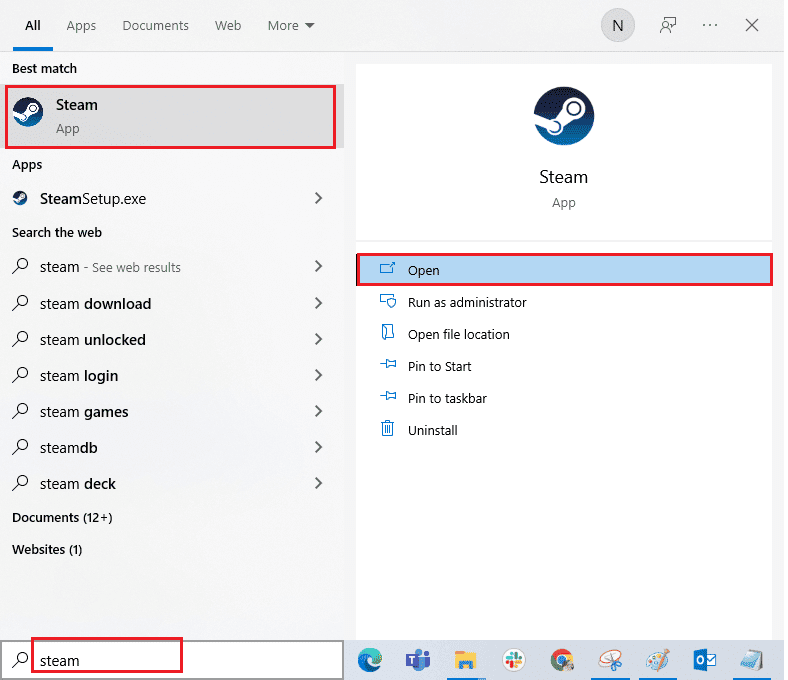
2. Cliquez sur « Steam » dans le coin supérieur gauche de l’écran, puis sur « Vérifier les mises à jour du client Steam… ».
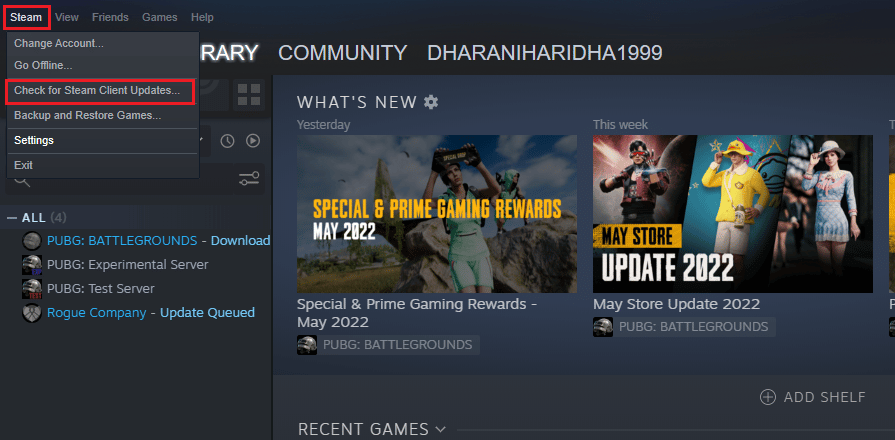
3. S’il y a des mises à jour à télécharger, installez-les et assurez-vous que votre client Steam est à jour.
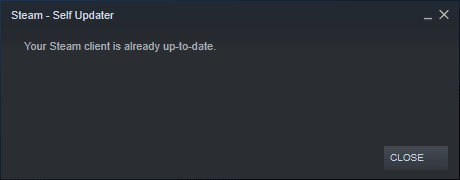
4. Relancez Steam.
Méthode 5 : Mettre à jour les pilotes GPU
Les pilotes graphiques aident à simplifier le traitement des images et des applications vidéo. Si vous rencontrez des problèmes de lancement, assurez-vous que vos pilotes graphiques sont à jour. Ils servent de lien entre le matériel et le système d’exploitation. De nombreux utilisateurs ont confirmé que la mise à jour des pilotes a résolu l’erreur 51. Consultez notre guide « 4 façons de mettre à jour les pilotes graphiques dans Windows 10 » pour savoir comment procéder.
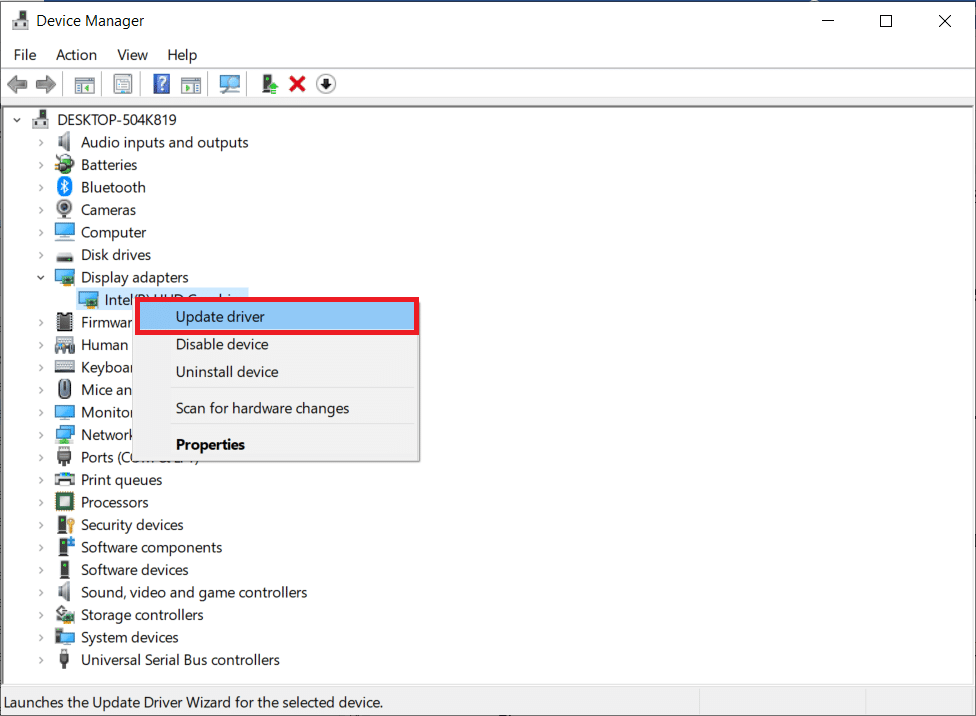
Méthode 6 : Annuler les mises à jour du pilote graphique
Parfois, la version actuelle des pilotes graphiques peut provoquer des conflits. Dans ce cas, il faut restaurer les versions précédentes des pilotes. Ce processus est appelé « restauration des pilotes ». Suivez notre guide « Comment restaurer les pilotes sur Windows 10 » pour savoir comment faire.
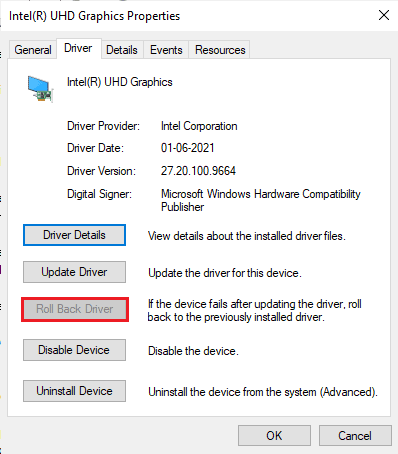
Enregistrez les modifications et vérifiez si cela a corrigé l’erreur.
Méthode 7 : Réinstaller le pilote graphique
Si le problème persiste après la mise à jour des pilotes GPU, réinstallez les pilotes pour résoudre les problèmes d’incompatibilité. Suivez les instructions de notre guide « Comment désinstaller et réinstaller les pilotes sous Windows 10 ».
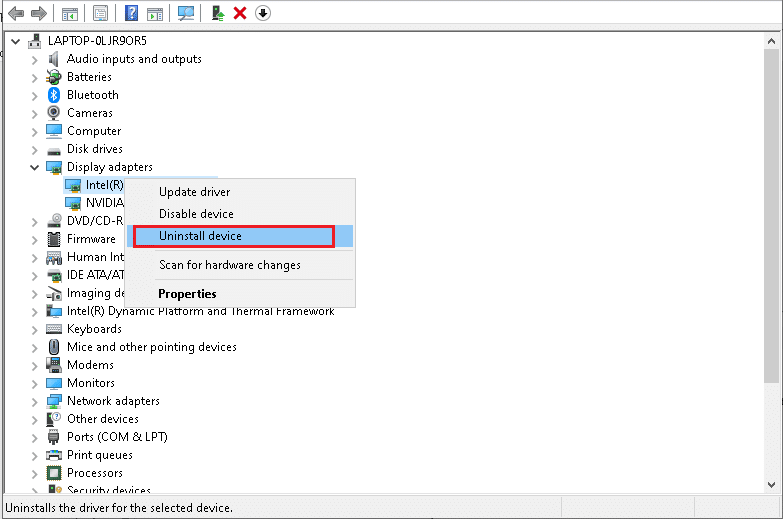
Méthode 8 : Mettre à jour .NET Framework
Le framework .NET est essentiel pour le bon fonctionnement des applications et des jeux modernes sous Windows 10. De nombreux jeux mettent automatiquement à jour le framework .NET. Cependant, si vous devez installer manuellement la dernière version pour résoudre l’erreur 51, voici comment procéder :
1. Vérifiez les nouvelles mises à jour du framework .NET sur le site officiel de Microsoft.
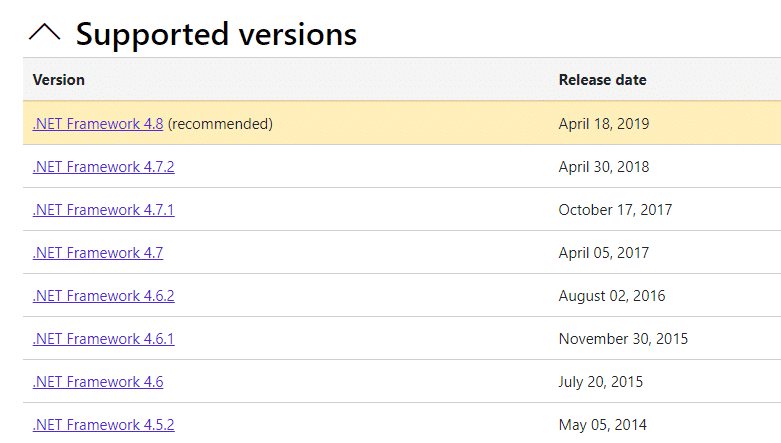
2. S’il existe des mises à jour, cliquez sur le lien correspondant et choisissez de télécharger « .NET Framework 4.8 Runtime ».
Remarque : Ne cliquez pas sur « Télécharger le pack de développement .NET Framework 4.8 », car celui-ci est utilisé par les développeurs de logiciels.
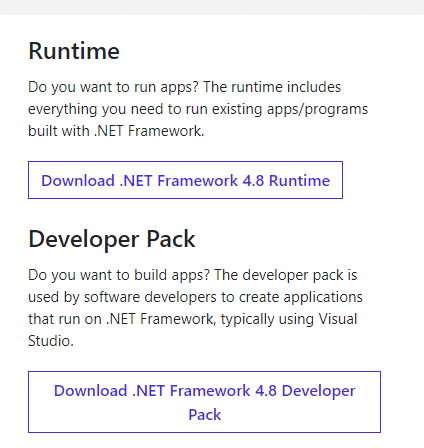
3. Allez dans « Mes téléchargements », double-cliquez sur le fichier d’installation, et suivez les instructions à l’écran pour installer le framework .NET.
Méthode 9 : Mettre à jour DirectX
Pour une expérience multimédia fluide sur Steam, assurez-vous que DirectX est installé et à jour. DirectX améliore l’expérience visuelle des jeux et des applications. Mettre à jour DirectX est donc fortement recommandé. Consultez notre guide sur « la mise à jour de DirectX sous Windows 10 ».
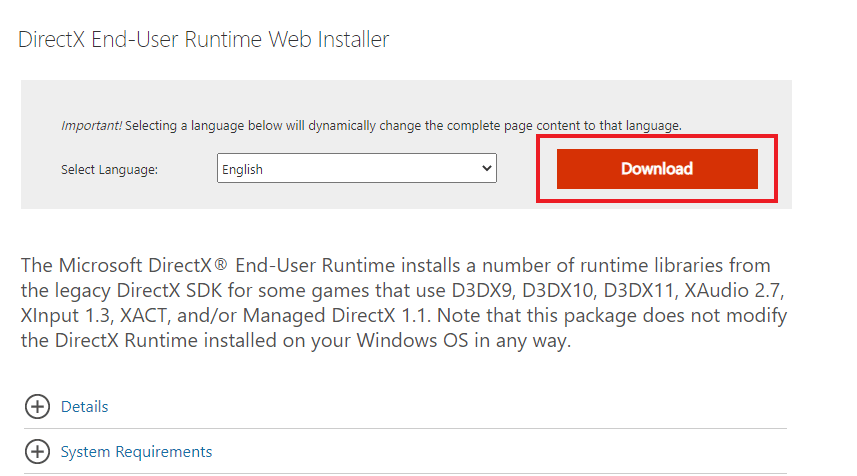
Remarque : Dans l’onglet « Système », et dans tous les autres onglets, vérifiez si la case « Vérifier les signatures numériques WHQL » est cochée et si le logo WHQL est défini sur « Oui ».
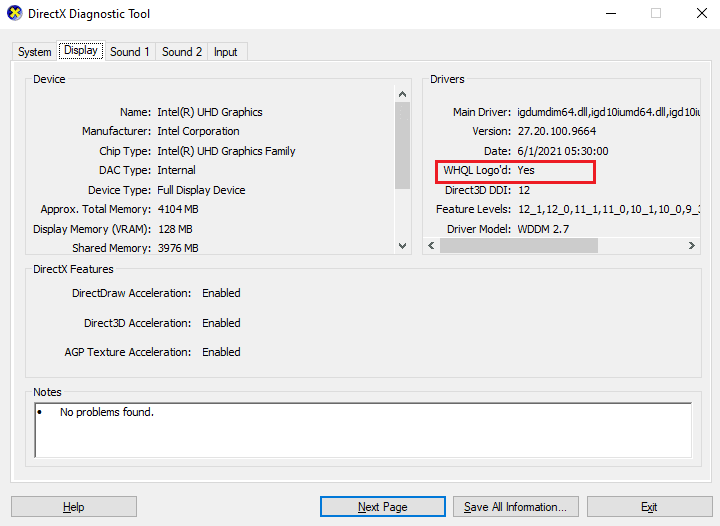
Méthode 10 : Désactiver temporairement l’antivirus (si nécessaire)
Certains programmes antivirus peuvent empêcher la résolution du code d’erreur 51. Pour éviter tout conflit, désactivez temporairement votre antivirus et essayez de lancer le jeu. Consultez notre guide « Comment désactiver temporairement l’antivirus sous Windows 10 » pour savoir comment faire.
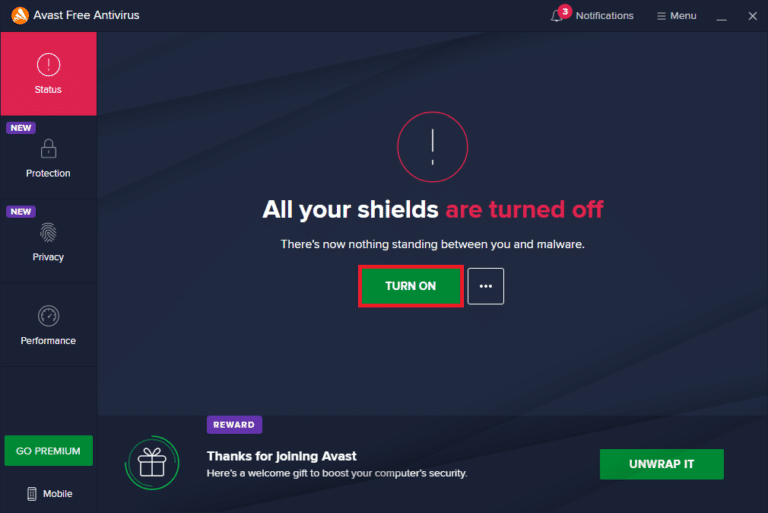
Si le problème est résolu après avoir désactivé votre antivirus, il est conseillé de désinstaller complètement le programme. Consultez notre guide « Forcer la désinstallation des programmes qui ne se désinstallent pas sous Windows 10 » pour savoir comment procéder.
Méthode 11 : Modifier les paramètres du pare-feu Windows Defender
Un pare-feu trop réactif ou trop protecteur peut également engendrer l’erreur 51, car il peut empêcher la connexion entre le lanceur de jeu et le serveur. Pour résoudre ce problème, ajoutez Steam à la liste blanche du pare-feu ou désactivez temporairement le pare-feu.
Option I : Mettre Steam sur liste blanche
Pour autoriser Steam dans le pare-feu Windows Defender, suivez notre guide « Autoriser ou bloquer des applications via le pare-feu Windows ».
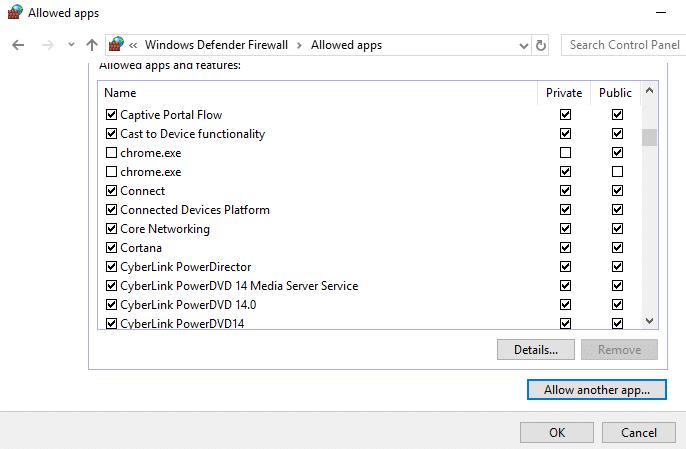
Option II : Désactiver le pare-feu (non recommandé)
Si vous ne savez pas comment désactiver le pare-feu, consultez notre guide « Comment désactiver le pare-feu Windows 10 ».
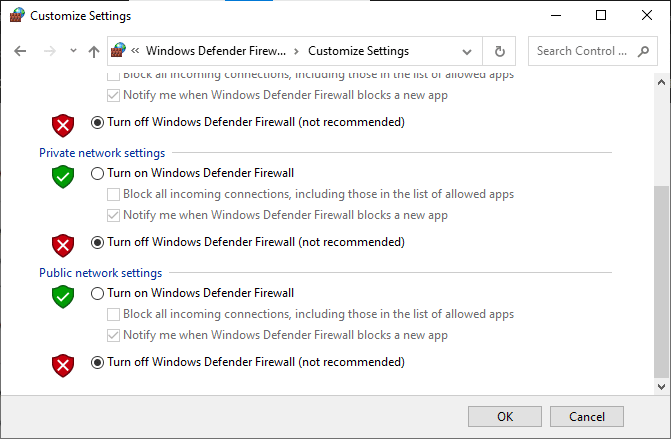
Option III : Créer une nouvelle règle dans le pare-feu
1. Appuyez sur la touche Windows, tapez « Pare-feu Windows Defender avec sécurité avancée », puis cliquez sur « Ouvrir ».
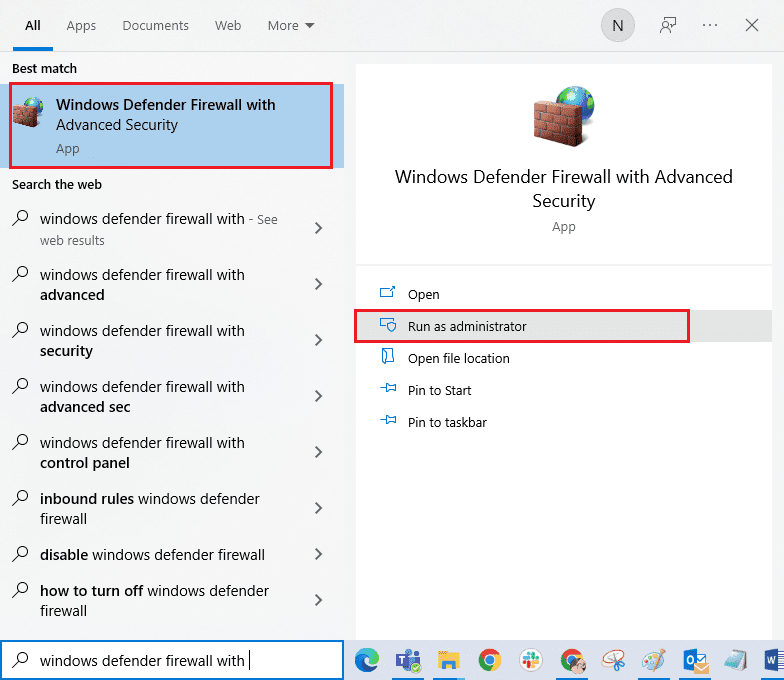
2. Dans le volet de gauche, cliquez sur « Règles de trafic entrant ».
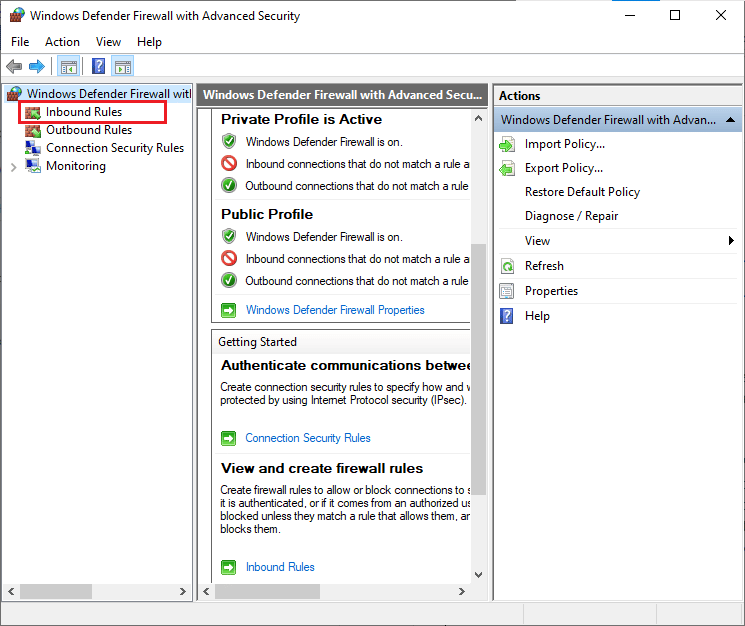
3. Dans le volet de droite, cliquez sur « Nouvelle règle… ».
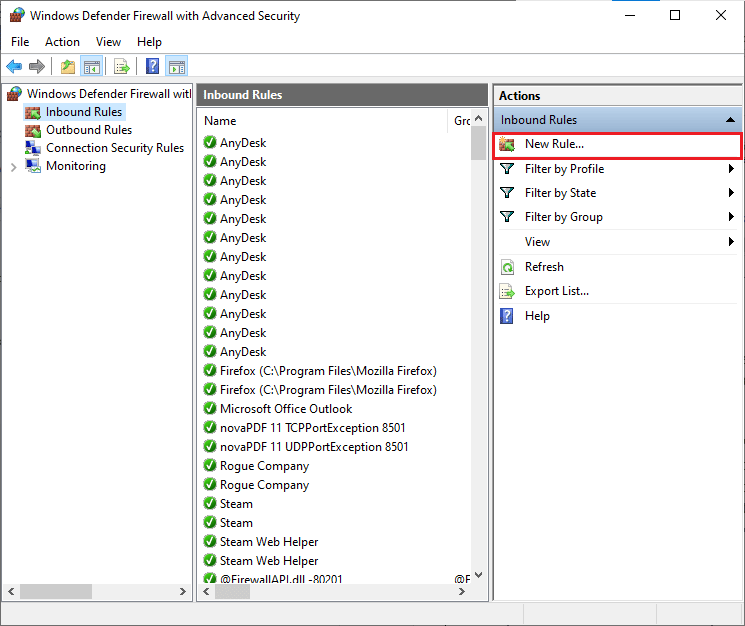
4. Dans le menu « Quel type de règle souhaitez-vous créer ? », sélectionnez l’option « Programme », puis cliquez sur « Suivant > ».
<